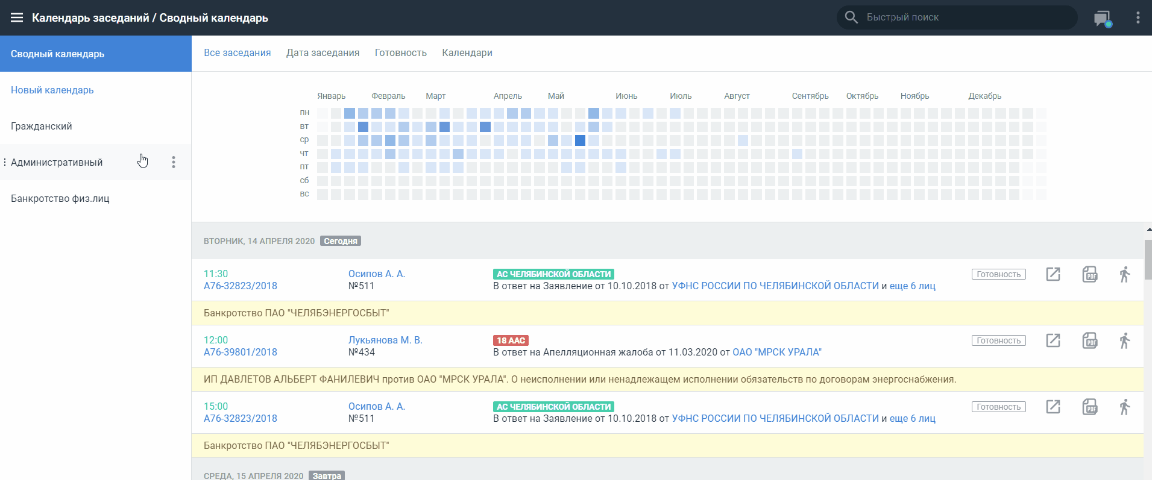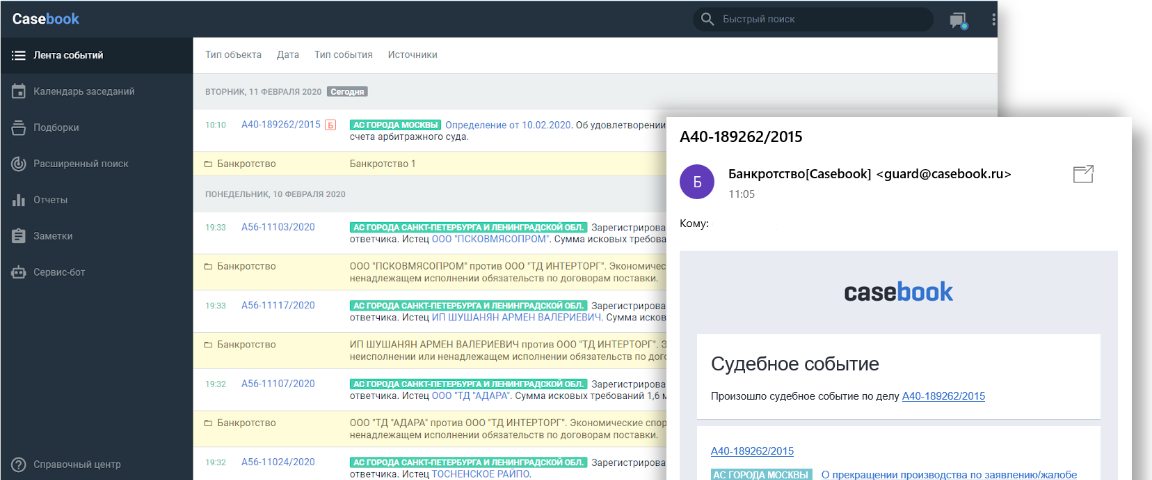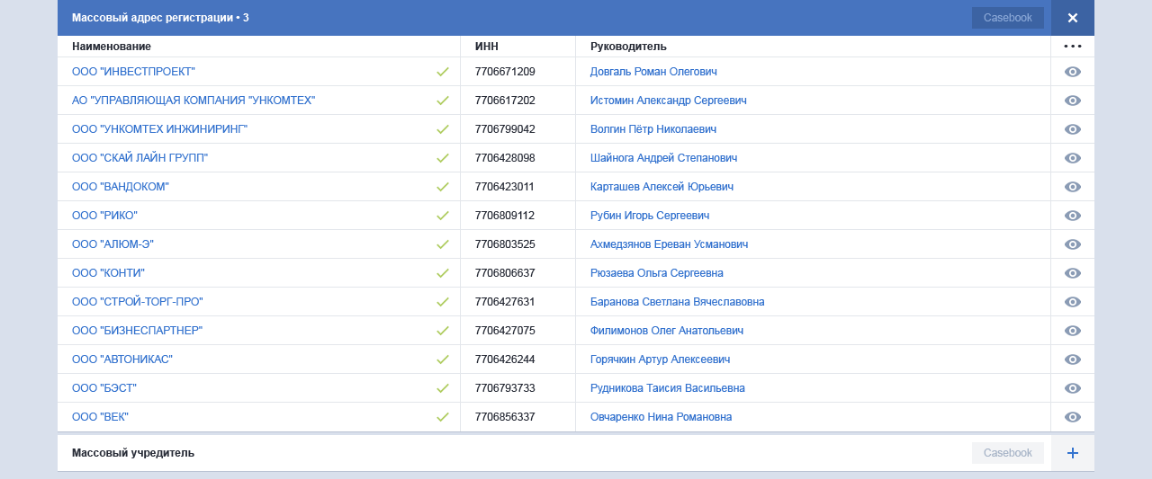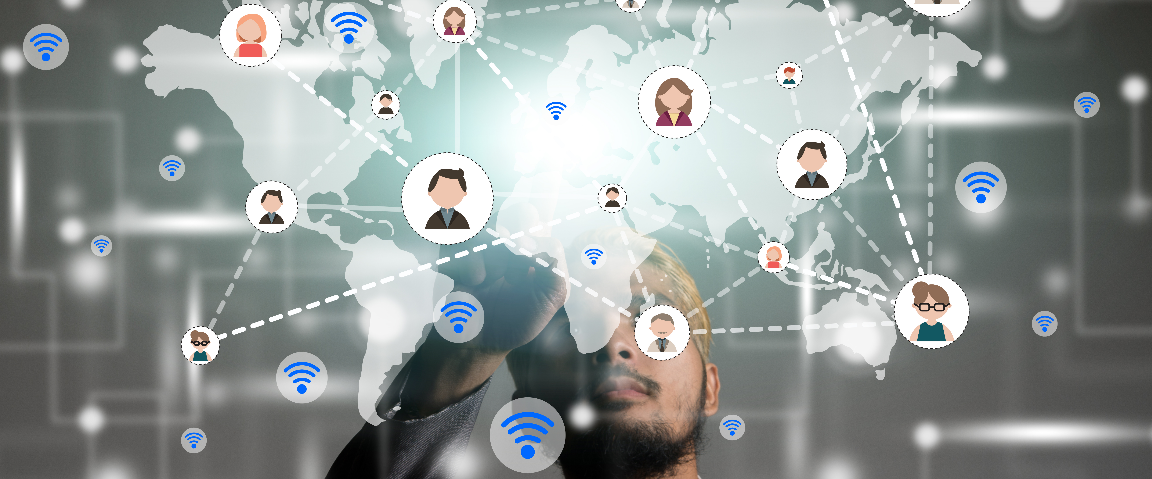Ведение календаря судебных заседаний — инструмент для успешного сопровождения арбитражных дел. Однако ручное формирование графика заседаний не только отнимает время юриста, но и не исключает ошибку человеческого фактора, которая может повлечь за собой пропуск судебного процесса.
С Casebook ситуация меняется в лучшую сторону — вы можете создавать сразу несколько арбитражных календарей на основе подборок, а при желании синхронизировать их с такими почтовыми службами как Outlook, iCal или Google Calendar.
Как создать календарь на основе подборок:
- откройте «Календарь заседаний»;
- на боковой панели слева кликните по строке «Новый календарь»;
- в настройках выберите подборку, на основании которой хотите построить график заседаний;
- укажите название и для его сохранения нажмите кнопку «Добавить календарь» в правом нижнем углу.
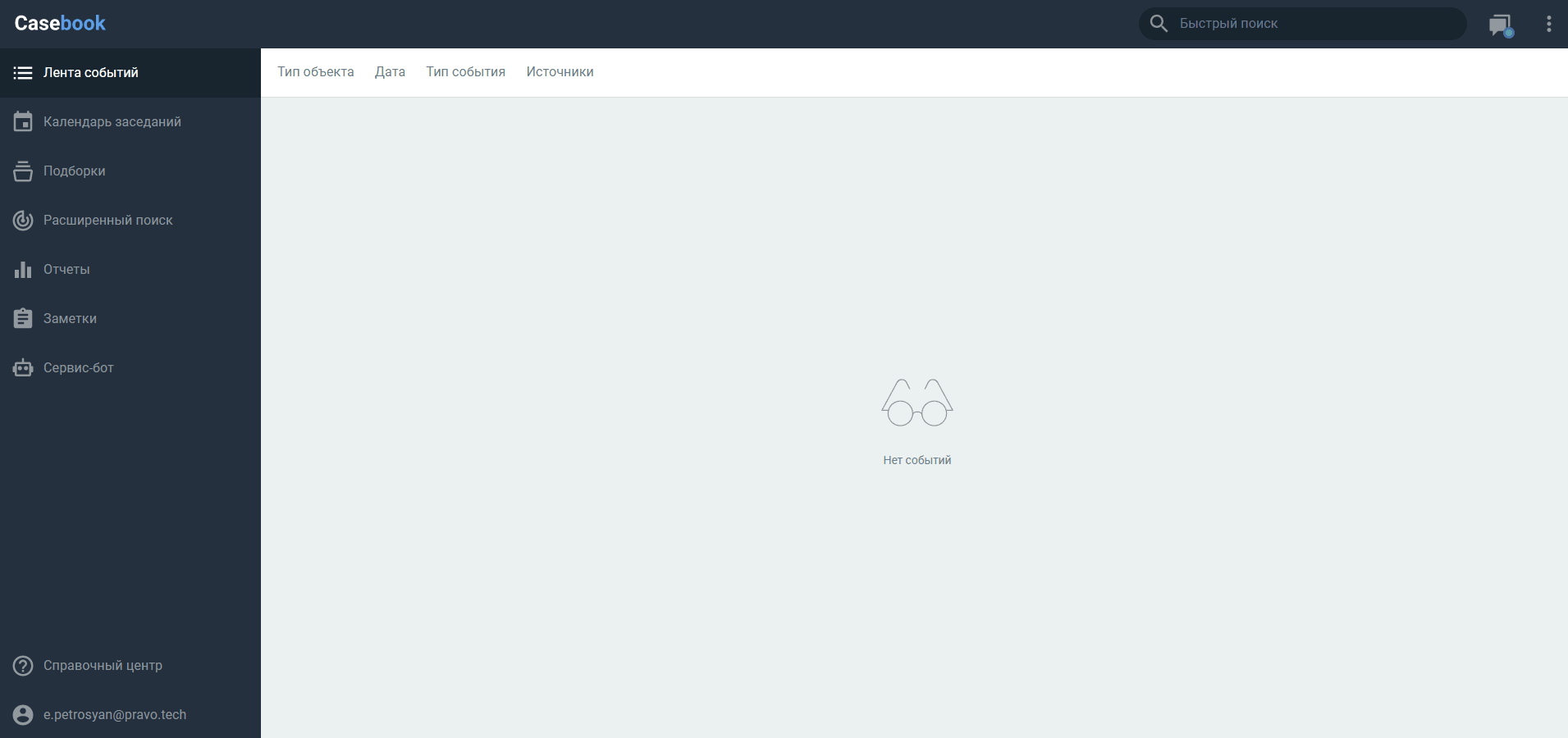
Интерактивный календарь
В верхней части окна расположен календарь, который отображает все заседания, на которые вы подписаны. Кликните по нужной дате, чтобы посмотреть расписание и подробную информацию.
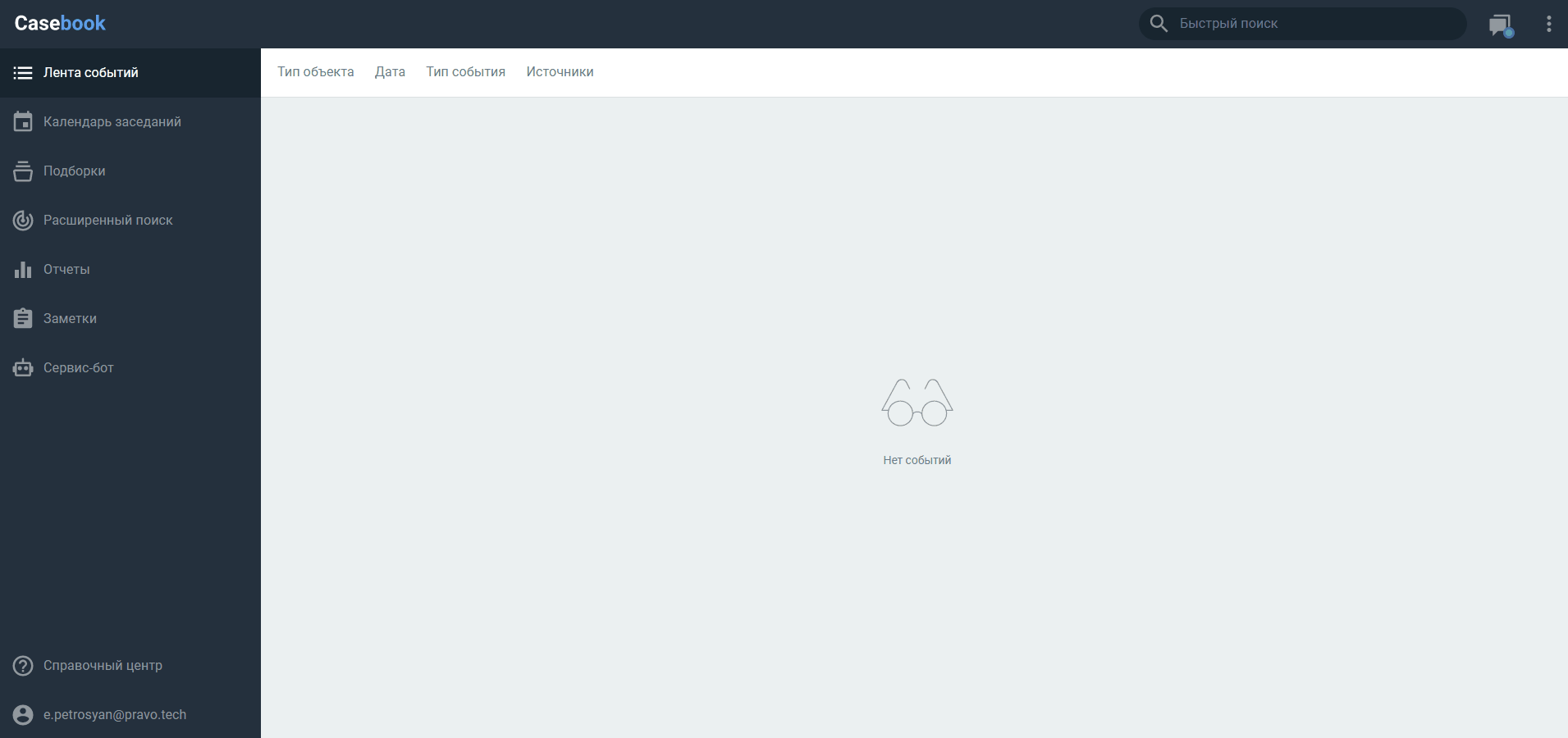
Сводный календарь
По умолчанию в разделе «Календарь заседаний» открывается «Сводный календарь», в котором отображаются все заседания. Чтобы оставить только интересные заседания, в строке фильтров проставьте галочки напротив конкретного календаря.
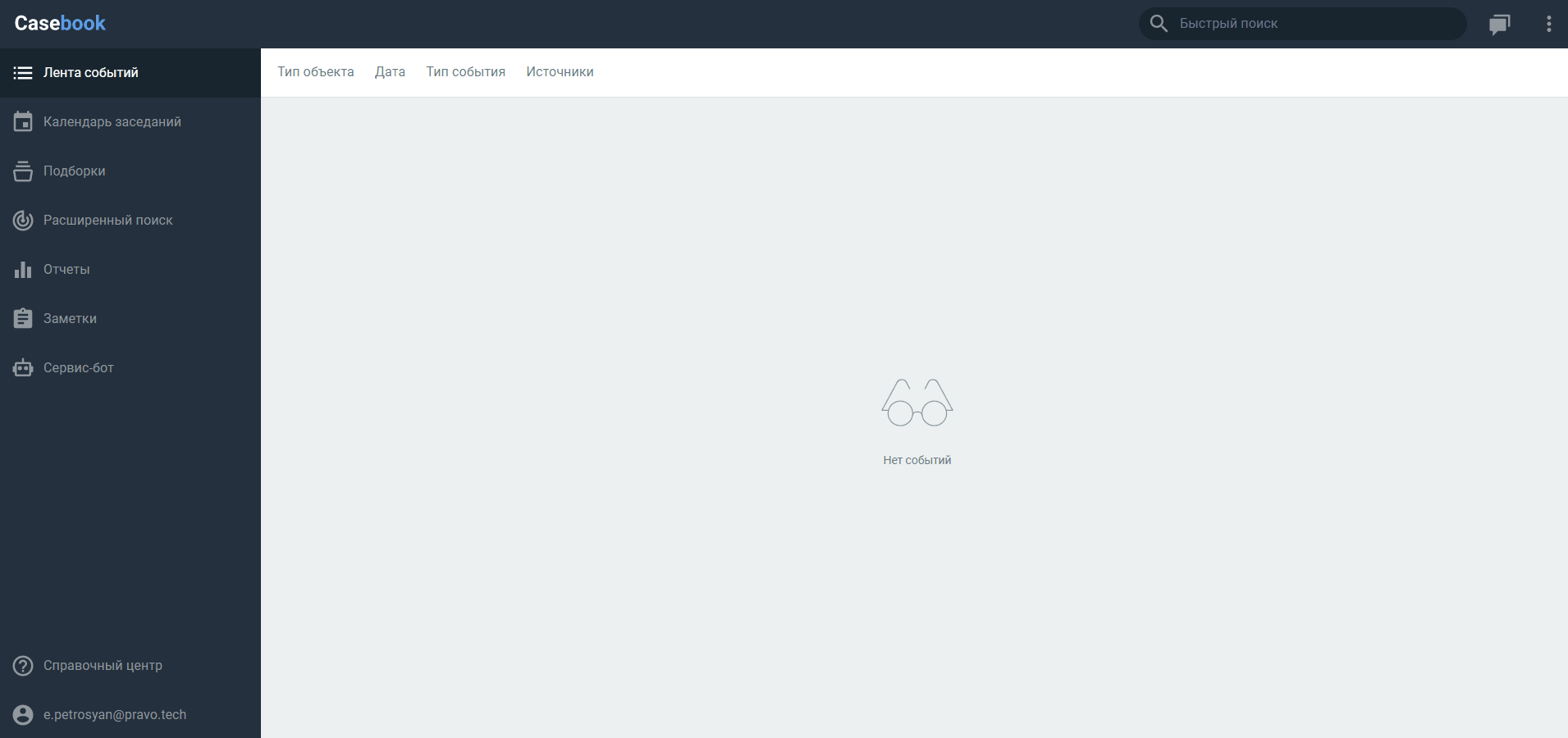
Настройка графика заседаний. Фокусируемся на главном
Для большей точности воспользуйтесь расширенной фильтрацией и уточните отображения заседаний: тип объекта, вид и категория спора, суд.
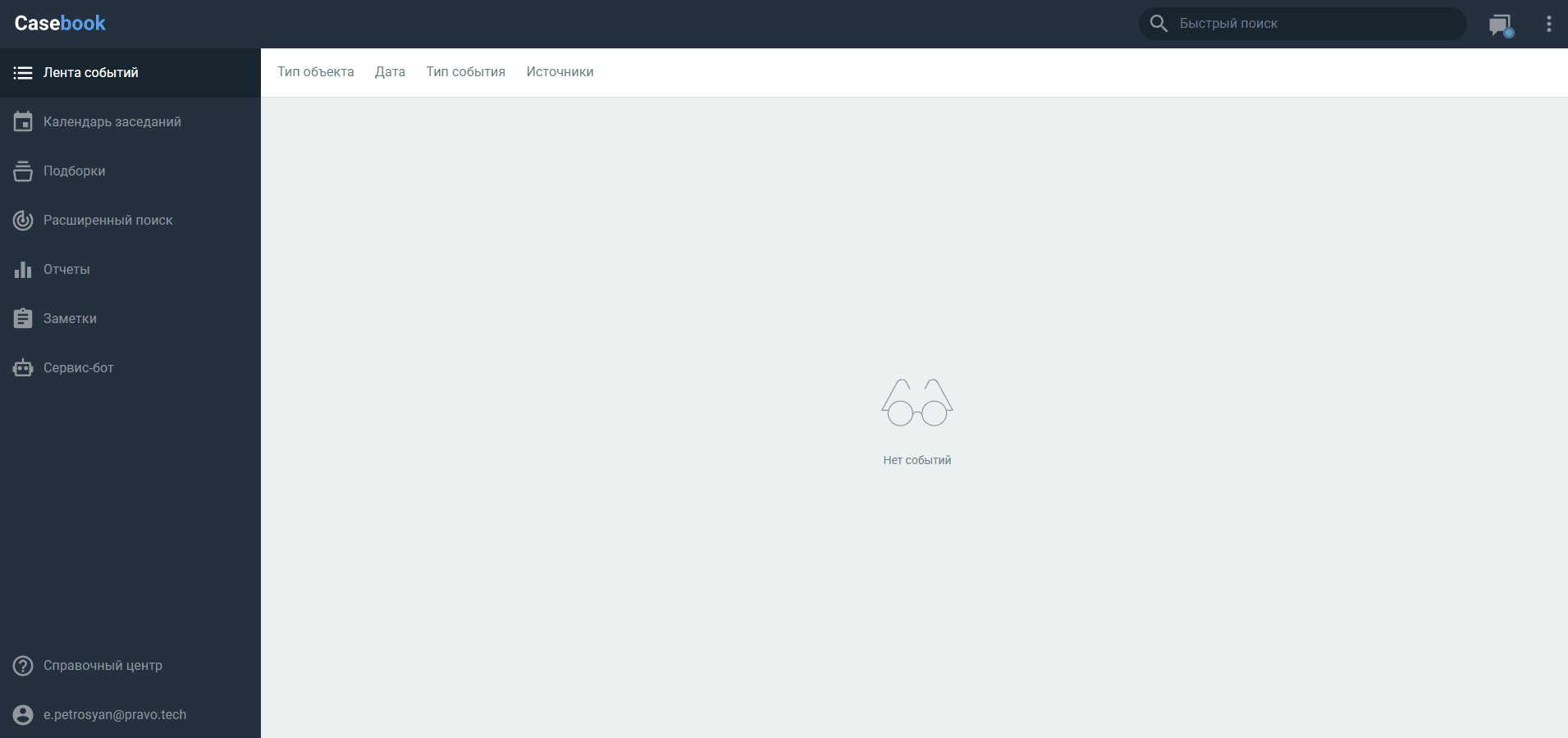
Настройка внешнего вида календаря
Чтобы не перегружать визуальное оформление, вы можете скрыть график нагрузки, примечания или заседания. Для этого нажмите на значок «⋮» в правом верхнем углу и выберите нужный пункт.
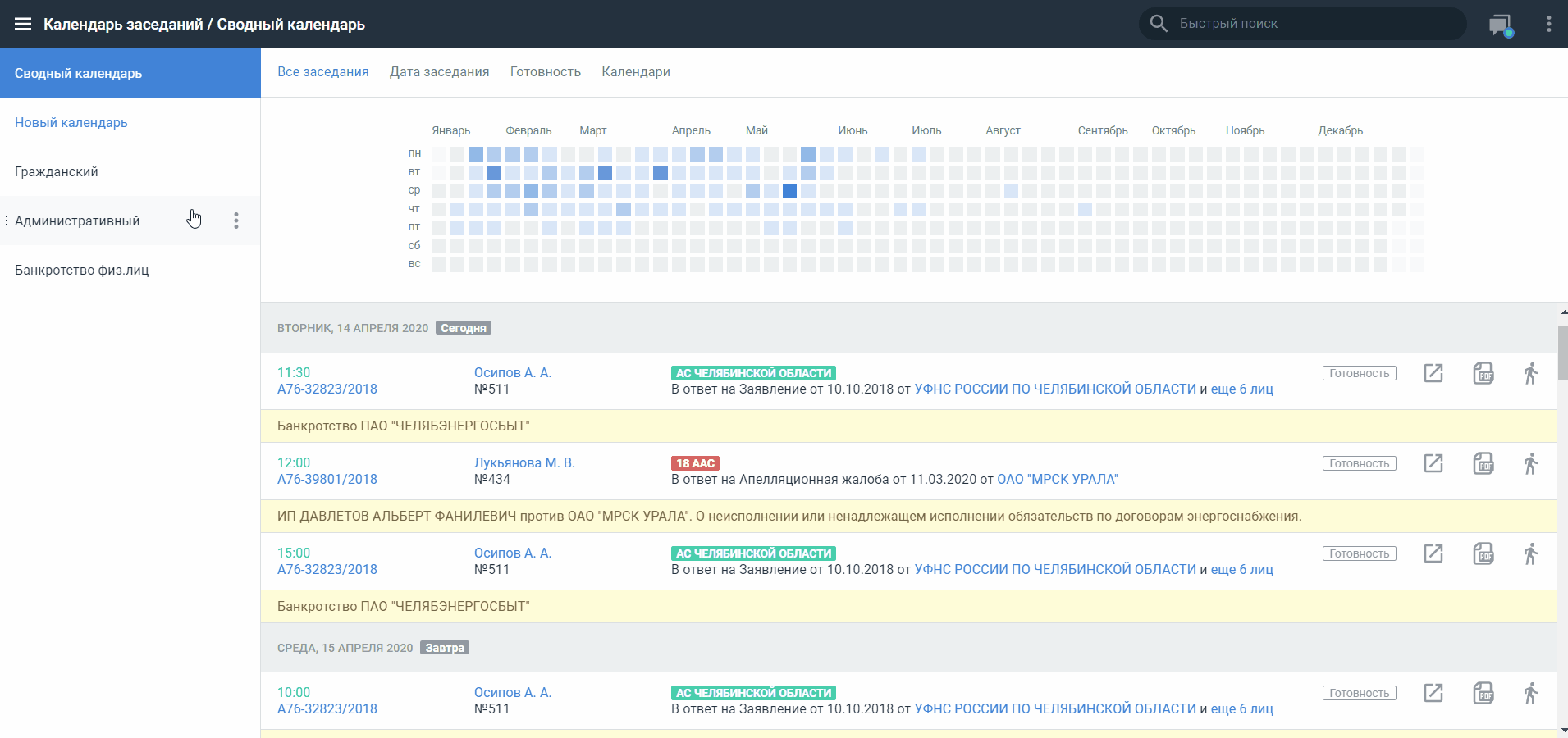
Метка «Я иду»
Рассмотрим интуитивно понятный и простой способ сформировать список судебных разбирательств, которые надо посетить, — метку «Я иду». Чтобы проставить ее, нажмите кнопку с человечком напротив заседания.
Отрегулировать степень вашей подготовки к делу поможет фильтр «Готовность».
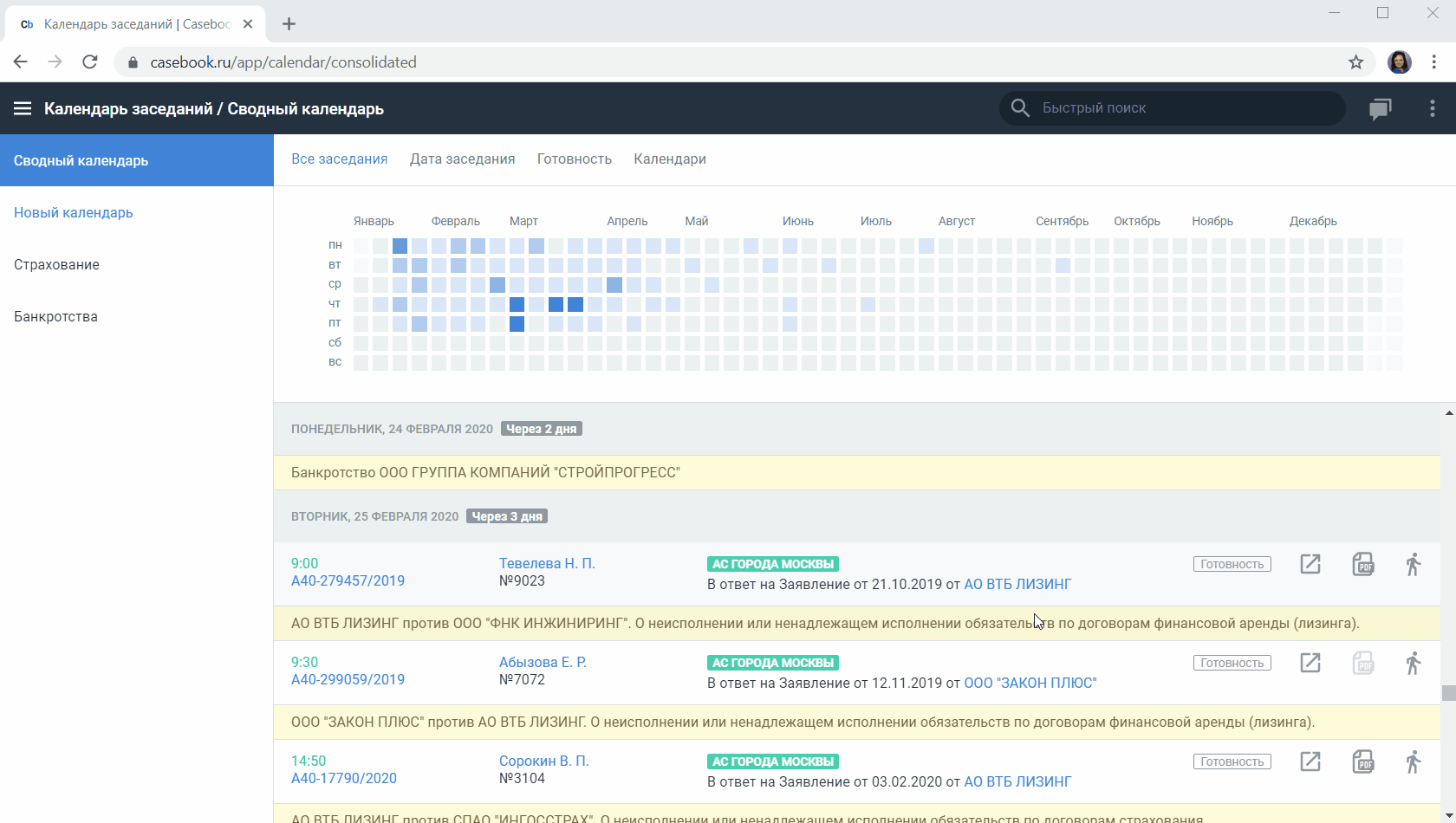
Кейс 1. Формирование календарей с важными для вас датами заседаний.
Сформируем два календаря на основании подборок «Важно» и «Для сведения» . Первый будет содержать расписание судебных заседаний, которые надо посетить обязательно. Второй — судебные заседания, которые важно отслеживать, но не обязательно посещать.
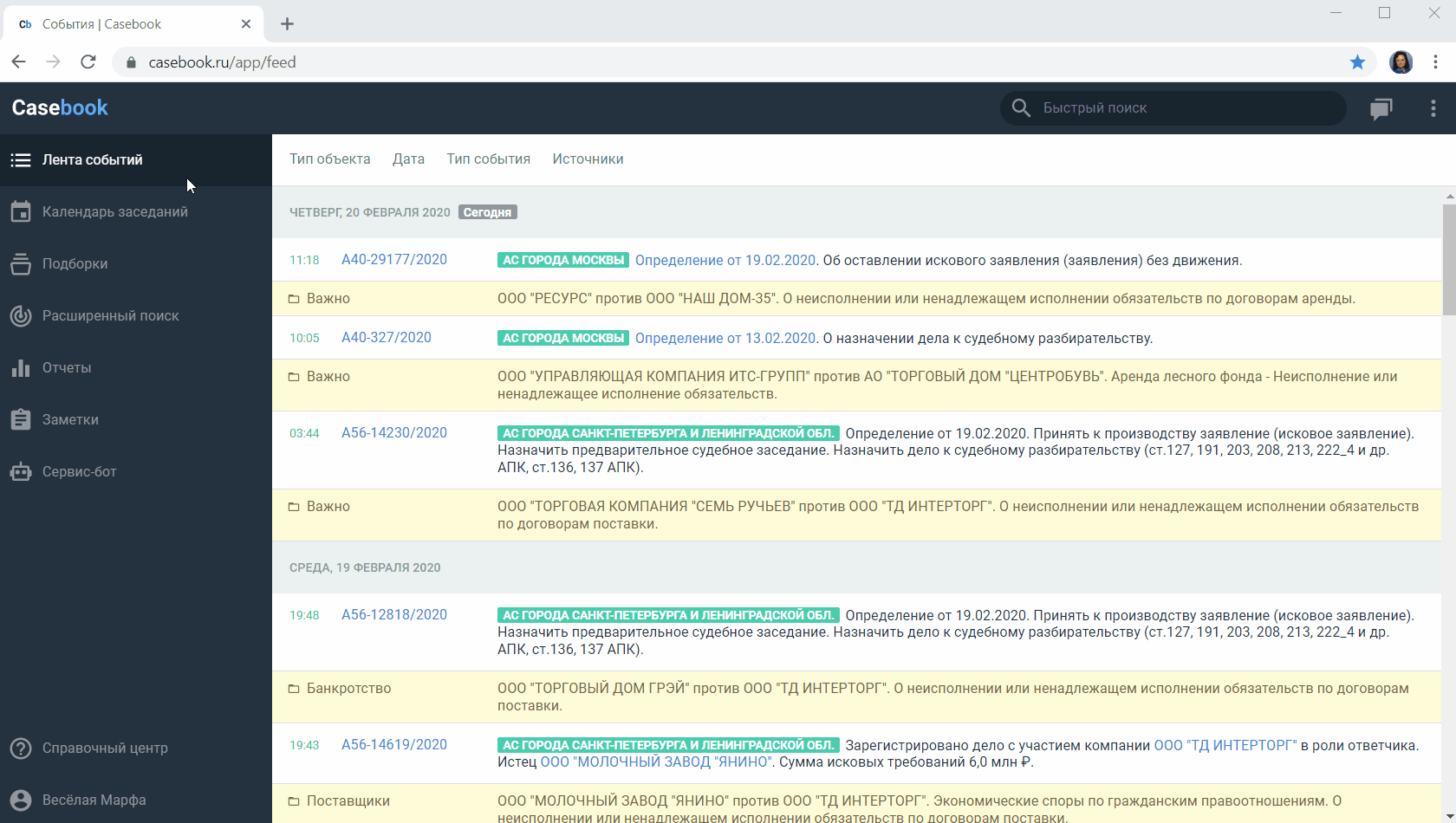
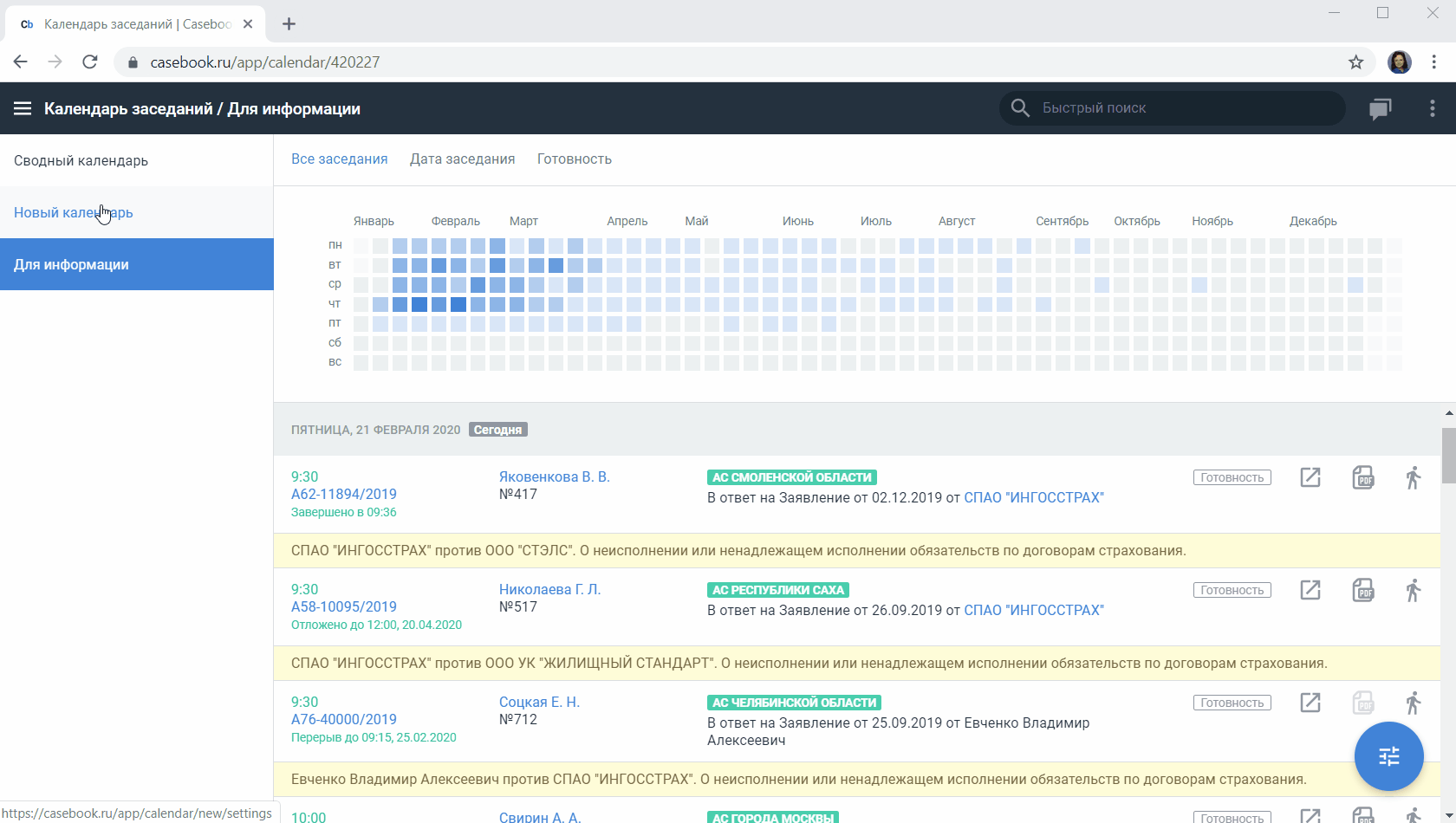
Кейс 2. Формирование календарей подчиненных
Этот кейс актуален для руководителей юридических департаментов. Вы всегда сможете отслеживать судебные дела и заседания, а поэтому будете иметь представление о рабочей нагрузке, сможете при необходимости вовремя организовать замену сотрудника.
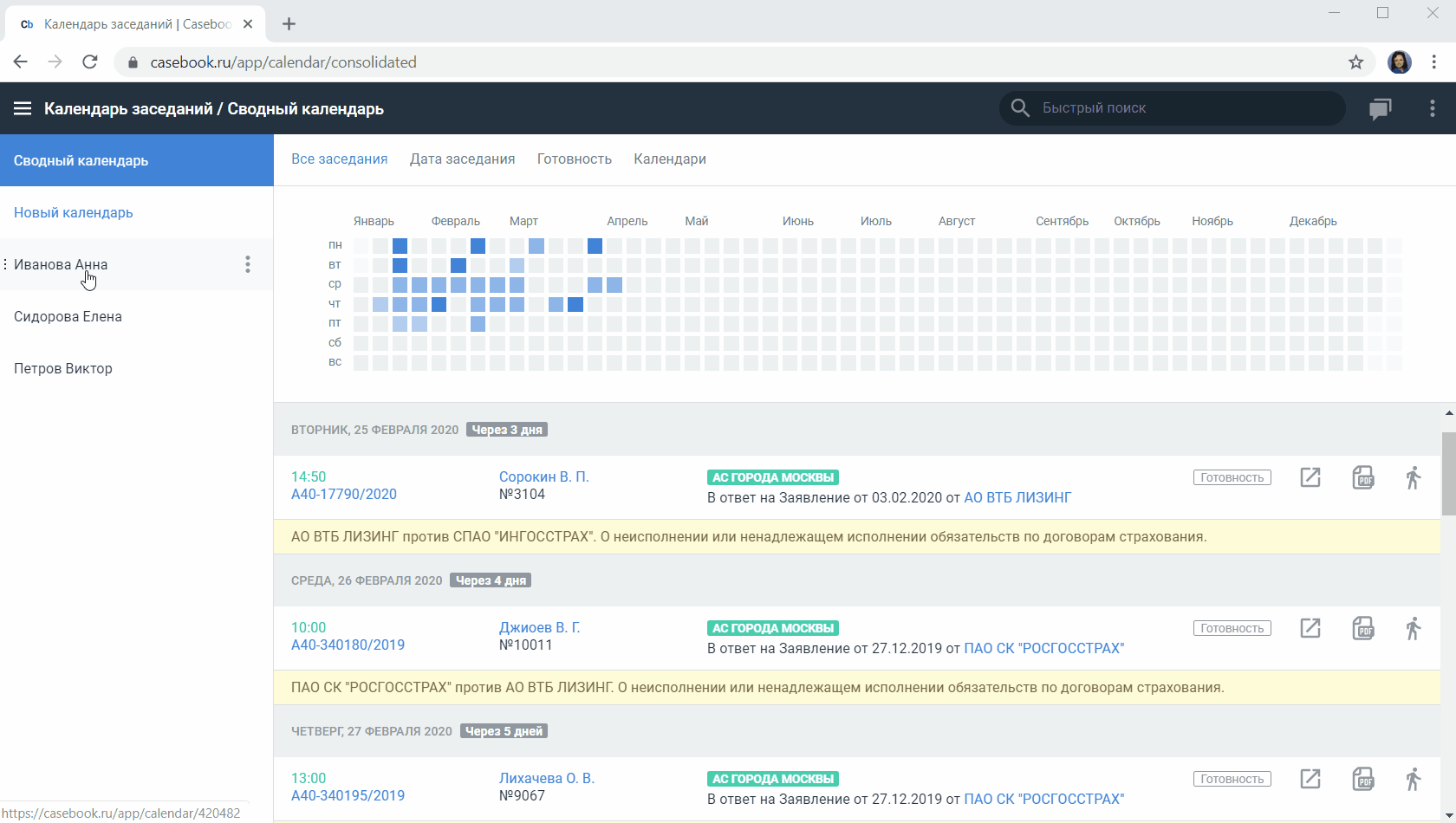
Кейс 3. Просмотр событий по делу
Чтобы просмотреть события по делу на календаре, необязательно переходить в раздел «Календарь заседаний». Изучить хронологию дела можно из карточки дела.
Рассмотрим на примере банкротного дела ПАО «ЧЕЛЯБЭНЕРГОСБЫТ»:
- откройте раздел «Хронология» и перейдите во вкладку «На календаре»;
- на календаре отмечены числа, когда произошли или в будущем состоятся различные судебные события;
- кликните по нужной дате, чтобы посмотреть события этого дня.
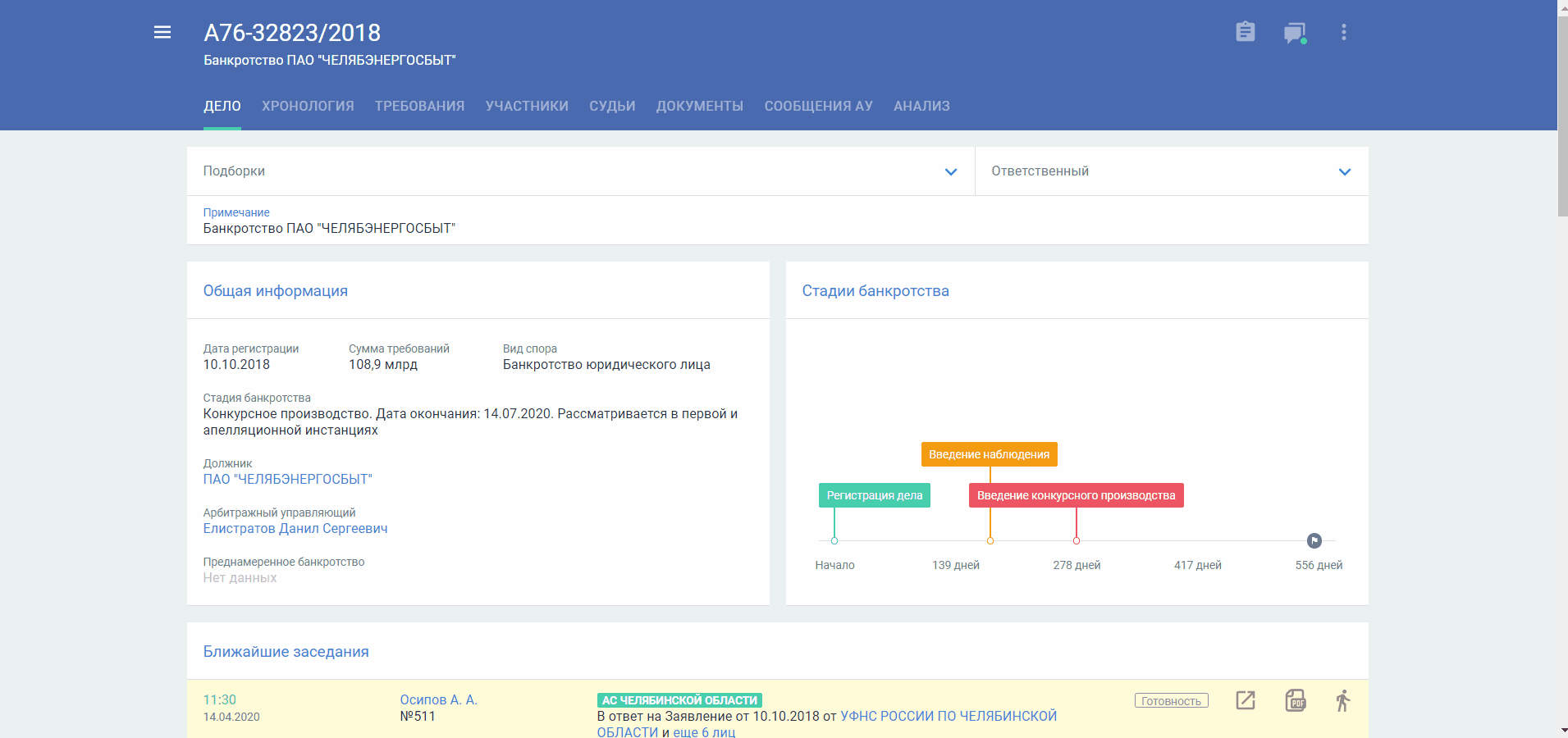
Кейс 3: просмотр событий по делу
Календарь заседаний — эффективный инструмент отслеживания заседаний по интересующим подборкам дел и компаний. Простая логика формирования и гибкая настройка позволяет использовать их для разных бизнес-задач.